Netgear WAC564 Installation Manual [it]
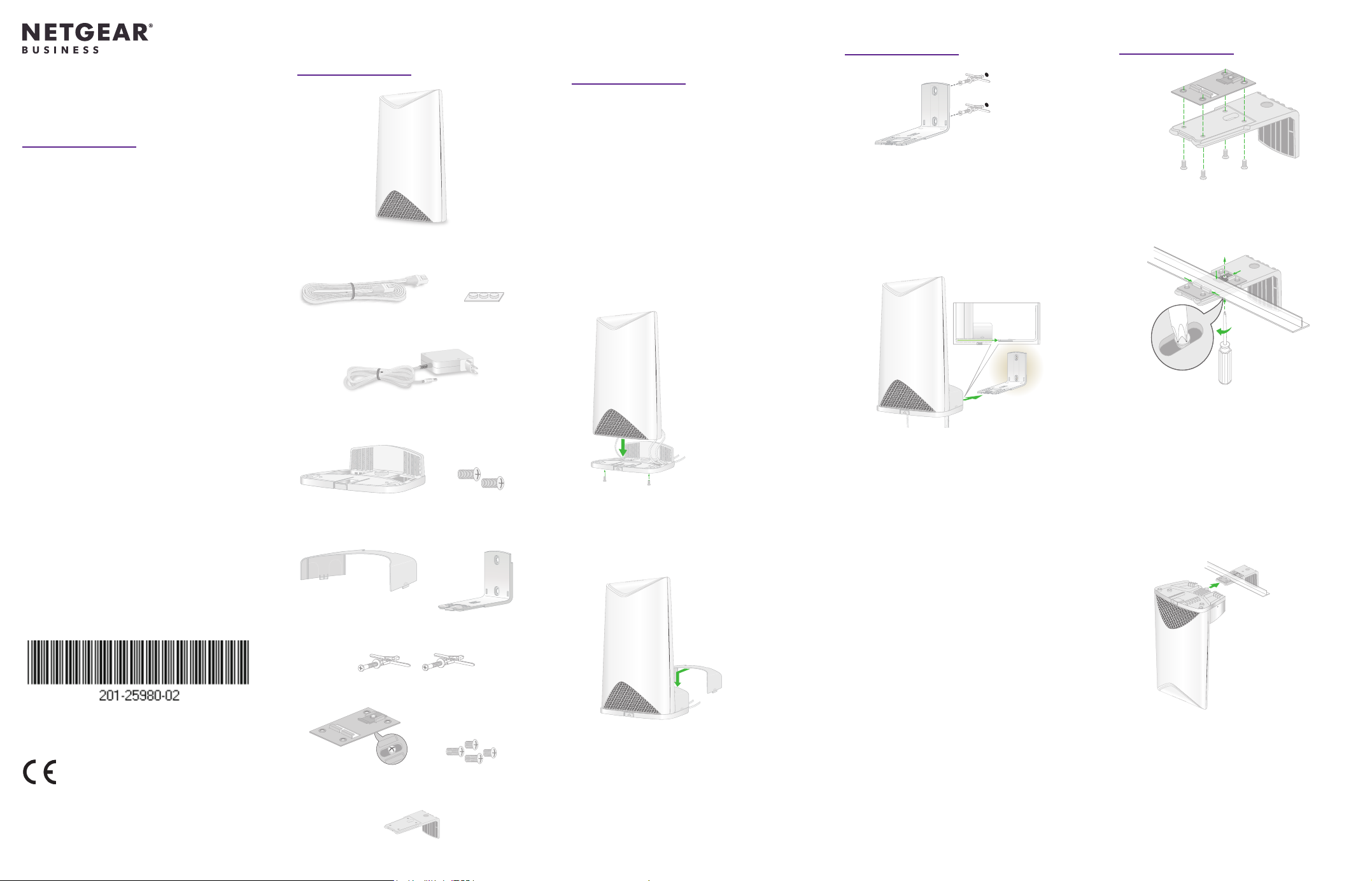
Contenuto della
Installazione
Montaggio a parete
Montaggio a softto
Guida
all'installazione
Access Point Insight
Instant Mesh
Multi-Mode
Modello WAC564
confezione
Access point multi-mode
(modello WAC564)
Cavo Ethernet
Alimentatore
(varia in base alla regione)
Piedini di
gomma
indipendente
La base e il coperchio sono utilizzati per tutti
i tipi di installazione, incluso il montaggio
indipendente, a parete e a softto.
Quando si installa l'access point (AP) come AP
root o AP standalone, assicurarsi di utilizzare
la porta 1 per la connessione Ethernet alla
rete.
1. Far passare i cavi attraverso la parte
inferiore della base, quindi collegarli
alle porte Ethernet delll'access point e al
connettore CC.
1. Utilizzare gli ancoraggi a parete e le viti per
ssare la staffa di montaggio alla parete.
2. Seguire i passaggi da 1 a 3 indicati in
Installazione indipendente.
1. Collegare la staffa a T alla staffa da softto
con le viti staffa a T.
2. Fissare la staffa a T alla barra a T, inserire la
vite di bloccaggio e serrarla.
NETGEAR, Inc.
350 East Plumeria Drive
San Jose, CA 95134, Stati Uniti
NETGEAR INTERNATIONAL LTD
Floor 1, Building 3,
University Technology Centre
Curraheen Road, Cork,
T12EF21, Irlanda
© NETGEAR, Inc. NETGEAR e il logo NETGEAR
sono marchi di NETGEAR, Inc. Qualsiasi marchio
non-NETGEAR è utilizzato solo come riferimento.
Febbraio 2020
Base
Coperchio della base
Ancoraggi a parete con viti
Staffa a T con vite
di blocco
Staffa da softto
Viti della base
Staffa di montaggio
a parete
Viti staffa a T
2. Posizionare l'access point sulla base e
ssarlo alla base con le viti fornite.
3. Collegare il coperchio alla base.
3. Far scorrere la base con l'access point
collegato alla staffa a parete nché la base
non si blocca.
3. Seguire i passaggi da 1 a 3 indicati in
Installazione indipendente.
4. Far scorrere la base con l'access point
collegato alla staffa a softto nché la base
non si blocca.
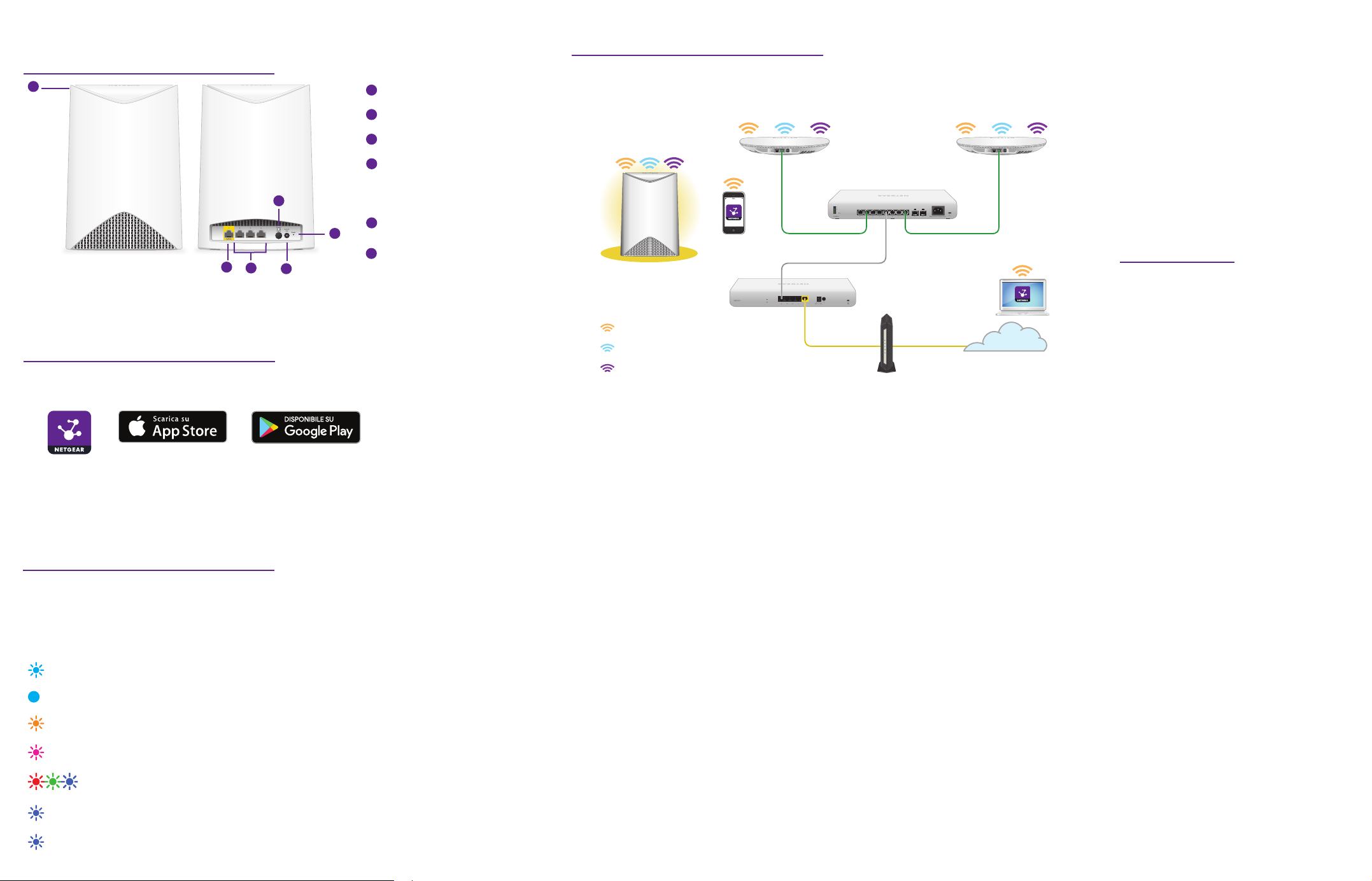
Panoramica dell'Access Point Insight Instant Mesh
1
3
4
5
1
2
4
5
6
2
Multi-Mode
LED circolare
Porta uplink
3
Porte Ethernet
Pulsante Power On/
Off (Accensione/
Spegnimento) e LED
di alimentazione
Connettore di
6
L'access point Instant Mesh Multi-Mode può supportare una delle seguenti modalità: modalità
extender (AP mesh extender connesso a un AP root), modalità root (AP root in una rete mesh),
modalità standalone (access point standard).
alimentazione CC
Pulsante Reset
(Ripristino)
1. Accedere a NETGEAR Insight
1. Sul dispositivo, accedere all'App Store di Apple o a Google Play, quindi cercare l'app
NETGEAR Insight e scaricare la versione più recente.
2. Aprire l'app NETGEAR Insight sul proprio dispositivo mobile.
3. Se non è stato ancora congurato un account NETGEAR, toccare Create NETGEAR
Account (Crea account NETGEAR) e seguire le istruzioni visualizzate sullo schermo.
4. Immettere l'indirizzo e-mail e la password del proprio account, quindi toccare LOG IN (ACCEDI).
2. Accendere l'AP Instant Mesh Multi-Mode
3. Congurare una connessione WiFi Instant Mesh
Utilizzare l'app Insight per installare l'access point Instant Mesh Multi-Mode come
extender WiFi in una rete WiFi Insight Instant Mesh.
WiFi elevato da 5 GHz
WiFi basso da 5 GHz
WiFi da 2,4 GHz
Esempio di connessioni di rete WiFi mesh
1. Accedere alla rete WiFi esistente in cui si desidera aggiungere l'access point (AP) extender.
Nella maggior parte dei casi, Insight Instant Mesh rileva automaticamente l'AP extender.
Questa procedura potrebbe richiedere alcuni minuti.
2. Se l'extender non viene rilevato automaticamente, utilizzare l'app Insight.
a. Toccare + nell'angolo in alto a destra.
b. Aggiungere Instant Mesh WiFi Extender (WAC564) all'account utilizzando una di queste
opzioni:
• Eseguire la scansione del codice a barre o del QR code.
Altri metodi di congurazione
È possibile utilizzare il portale NETGEAR
Insight Cloud per congurare l'access point.
Il portale Insight Cloud è disponibile per gli
abbonati Insight Premium e Insight Pro
Per impostare l'access point in modalità
extender o standalone, è anche
possibile utilizzare l'interfaccia del
browser locale. Per ulteriori informazioni,
consultare il manuale utente. Per
scaricare il manuale utente, visitare
netgear.com/support/product/WAC564.
Supporto
Grazie per aver acquistato questo prodotto
NETGEAR. Visitare il sito Web
https://www.netgear.com/support/ per
registrare il prodotto, ricevere assistenza,
accedere ai download e ai manuali per
l'utente più recenti e partecipare alla nostra
community. Consigliamo di utilizzare solo
risorse di assistenza NETGEAR ufciali.
Per la conformità alle normative vigenti,
compresa la Dichiarazione di conformità
UE, visitare il sito Web
https://www.netgear.com/about/
regulatory/.
Prima di collegare l'alimentazione,
consultare il documento relativo alla
conformità normativa.
Per ulteriori informazioni su sui prodotti
Insight Instant Mesh, visitare netgear.com.
Collegando l'AP Multi-Mode a una fonte di alimentazione, il LED di alimentazione sul retro
dell'AP Multi-Mode diventa arancione e poi verde. Se il LED di alimentazione non si accende,
premere il pulsante Power On/Off (Alimentazione On/Off).
Durante l'installazione e la congurazione, il LED circolare dell'AP Multi-Mode si illumina come segue:
Ciano lampeggiante. Ricerca degli access point root.
Ciano sso. Connessione all'access point root con segnale più forte.
Arancione lampeggiante. Recupero di un indirizzo IP.
Magenta lampeggiante. Connesso al cloud Insight e aggiornamento del rmware.
Rosso, verde e blu lampeggiante. Congurazione come dispositivo di rete Insight Instant
Mesh in corso.
Blu lampeggiante. Congurazione completata.
Blu lampeggiante intermittente (3 secondi acceso, 3 minuti spento). Aggiunto alla rete
Insight Instant Mesh e connesso al cloud Insight.
• Immettere il numero di serie.
c. Seguire le istruzioni sullo schermo per aggiungere l'extender WiFi a una posizione di
rete.
L'AP extender comunica con NETGEAR Insight per identicare gli AP root mesh nelle
vicinanze, come un access point wireless NETGEAR Insight Managed Smart Cloud
(WAC540).
Quando Insight Instant Mesh identica l'access point root con il segnale più forte, connette
l'AP extender a questo AP root.
L'extender WiFi si connette tramite l'access point root utilizzando la tecnologia radio triband, con backhaul WiFi elevato da 5 GHz che estende il backbone della rete per fornire
connettività Internet.
I dispositivi client si collegano alla rete mesh tramite il backhaul/fronthaul elevato e basso
da 5 GHz veloce oppure il fronthaul da 2,4 Ghz a più ampia copertura.
